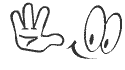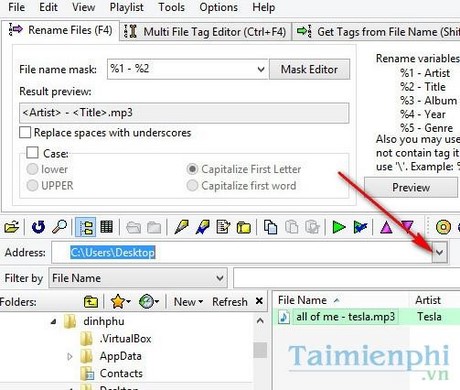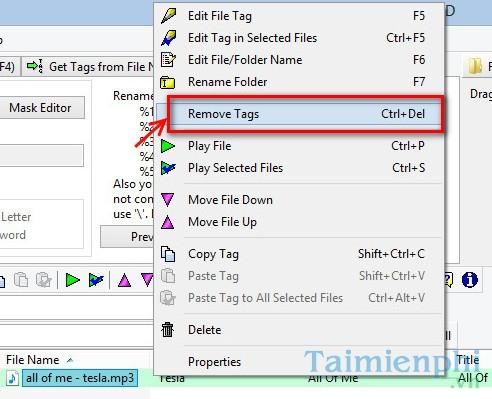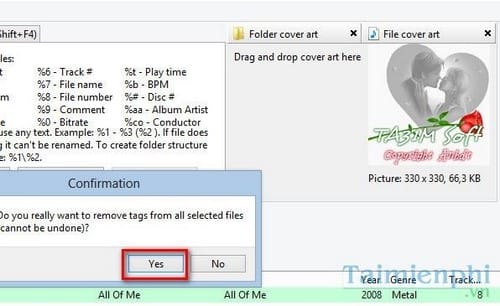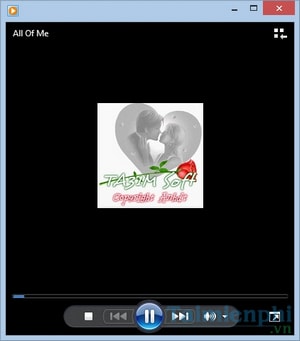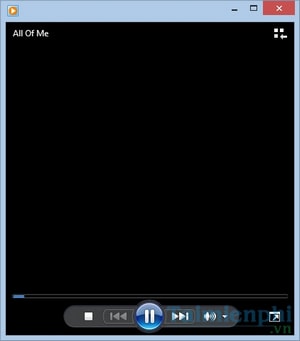CÁCH HIỂU CHỈNH TRANG KẾT QUẢ TÌM KIẾM CỦA GOOGLE
Với cách này bạn sẽ hiệu chỉnh trang kết quả của mình thành 100 kết quả trên một trang, tiện cho quá trình tim kiếm của mình

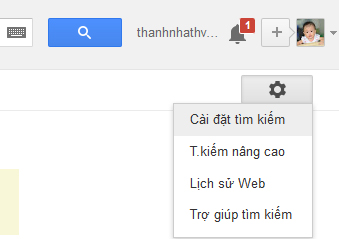
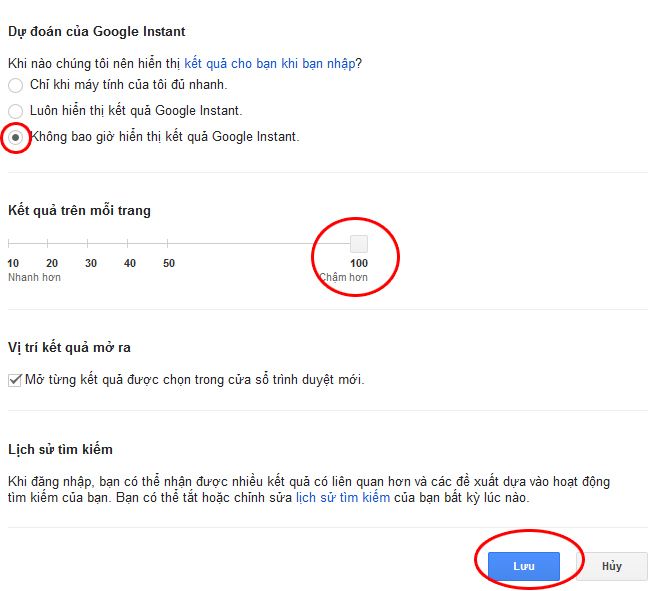

Khi bạn tìm kiếm trên Google, trang kết quả chỉ hiển thị 10 trang web. Bạn có thể thiết lập lại để hiển thị nhiều kết quả hơn 20 hoặc 50 hoặc 100 kết quả trên một trang.
Cách cài đặt
Bước 1: Truy cập Google.com.vn
Bước 2: Bạn nhìn sang góc trên phải, có biểu tượng bánh xe, click vào đó và chọn “Cài đặt tìm kiếm” hoặc “Search Settings” với phiên bản tiếng Anh
Xem hình: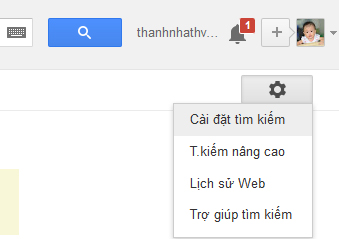
Bước 3: Điều chỉnh số lượng kết quả trên mỗi trang từ 10 (mặc định) thành 100 (tối đa).
Lưu ý: bạn phải tắt chế độ tìm kiếm tự động (Google Instant) khi đang gõ từ khóa
Xem hình: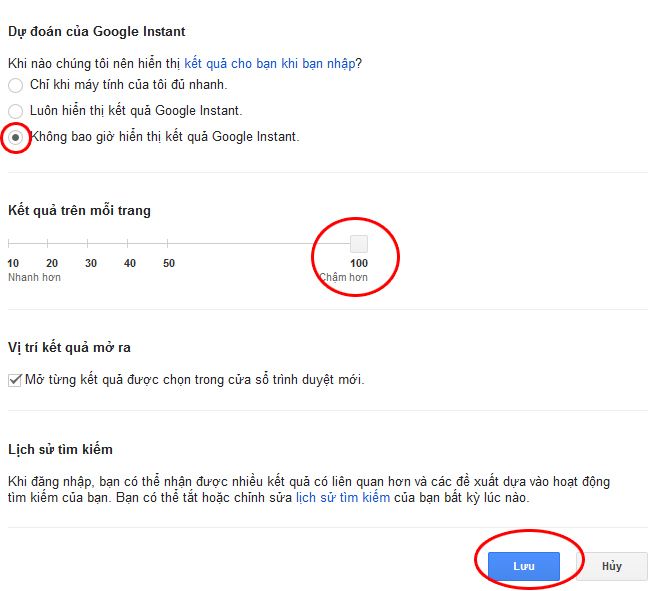
Bây giờ bạn quay lại Google và thử tìm kiếm, kết quả hiện ra 100 trang web/trang.